Jwcadをはじめ様々な形式を
PDFへ変換できる無料のソフトは
数多くありますが
その中でも建築図面や見積もり等を
一切合切まとめてPDF化できる
おすすめソフトが
『PDF reDirect』です。
おすすめする理由や特徴、ダウンロードの方法や
私が気づいた使用上の注意点を書いていきます。
※実際の使用感をご覧いただくために、
記事の最後に動画を用意しましたので
目次から飛んでください。
Jwcad(jww),excel,wordなど全部、簡単無料でPDF変換できるソフト、『PDF reDirect』は複数枚のPDF化が可能な優等生ツール!
私がデータをPDFデータに変換する目的は以下の理由です。
- 下請け業者さんにjwwで書いた図面やスケッチパースなどを送りたい
- お施主様にプラン図面や見積もりを送りたい
- イラストレーターで着色するために、dxfにするのではなくPDF化する
PDF化したものを他の誰かと協働するために利用することはなく、
あくまでも誰かに見せる場合と、
自分で加工するために利用しています。
そのような使い方であれば
『PDF reDirect』は大変優れていると思っています。
またjwwに限らず
excelやwordでも、
複数枚のページをまとめてPDF化したい方
には非常にありがたいソフトになっています。
ではさっそく、
私が実際に使用して感じた長所を
説明していきたいと思います。
※pdf reDirectダウンロードページへは窓の社さんからどうぞ。
『PDF reDirect』は操作が簡単
pdf reDirectによるPDF化は非常に簡単です。
印刷デバイスの所でpdf reDirectを選択するだけで、
普通の印刷と同じ操作方法でPDF化することが出来ます。
下記の画像をご覧ください。
PDF化するまでを画像で解説
インストールが完了すると、
印刷デバイス選択部分に『PDF reDirect v2』と出てくるので、選択します。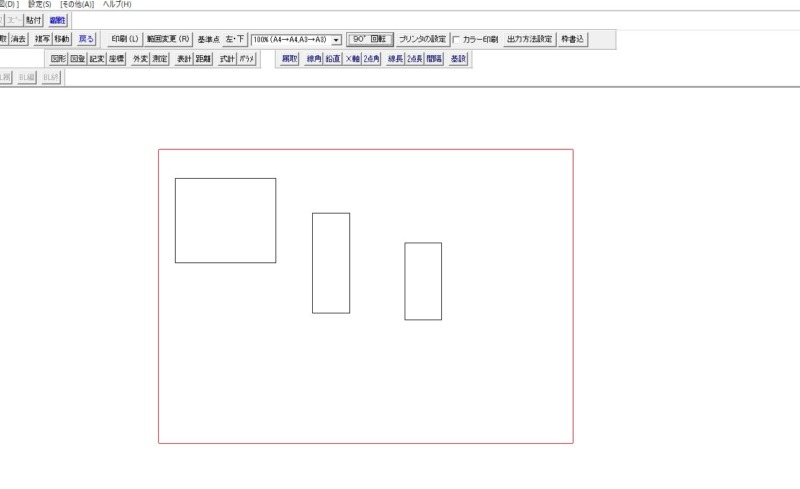
PDF化の作業は、通常行う印刷方法と全く変わりません。
印刷を押すと次のような画面が出てきます。
保存確定でPDFが出来上がります。
試しに保存場所をデスクトップとしました。
小さくてわかりづらいですが、
画像の中央部にPDFファイルがあります。
さて、
今回はJwcadでPDF化をしましたが、
エクセルやワードでも、
もちろん他のソフトでも、
印刷できるソフトであれば、
全て対応できます!
※pdf reDirectダウンロードページへは窓の社さんからどうぞ。
『PDF reDirect』最大のメリットは複数枚のページをまとめてPDF化できること
私がこのソフトを選んだ最大の理由が
複数枚のページをまとめて1つのPDFにできるところでした。
例えば私の場合、
業者さんやお施主様に
図面を送る時に、
『1階平面図』、『2階平面図』、『立面図』、『断面図』・・・
と複数枚の図面を送る事になるのですが、
仮にこれらが1枚ずつPDFになっていたら、
受け取った方は全て1つずつ開いていく必要があり、
ものすごく見づらいですよね。
特にお施主様はスマホで見ている場合が多く、
チェックするのが大変だと思います。
また私にとっても
ファイル名を1つずつ付けていくという
面倒な作業が出てきます。
Adobe Acrobat Proで個別のPDFを1つのファイルに結合することができるが・・・
PDFといえばAdobe社 Acrobat シリーズです。
プロ版(有償版)の機能を使うと個別のPDFを結合という操作で
一つのPDFにすることができます。
ただし、PDFを作成する側からすると
そのひと手間が若干煩わしいです。
PDF reDirectだと、余計な手間をかけずに複数枚のPDF化が可能!
ところが
この『PDF reDirect』を使えば、
『各種平面図』、『立面図』、『断面図』に『仕様書』・・・
と際限なくまとめて出力することが可能です。
もちろんjwwでpdf化したものとエクセルやワードでpdf化したものを
組み合わせても難なく一つのPDFとして
まとめることが出来ます。
また、この操作方法を使えば、
バラバラなPDFを順番に”印刷”して、
1つのPDFにまとめることも出来るんです!
いずれにしても
操作は印刷と同じ手順なので、
効率の良さが全然違います。
見る人にとっても
一気に閲覧できるのでストレスを感じません。
複数枚のページをまとめてPDF化する方法を画像で解説
動画が見られる方は
そちらの方が分かりやすいかもしれません。
こちらをクリック
この画面は操作せずに置いておき、
次にPDF化したい画面に移ります。
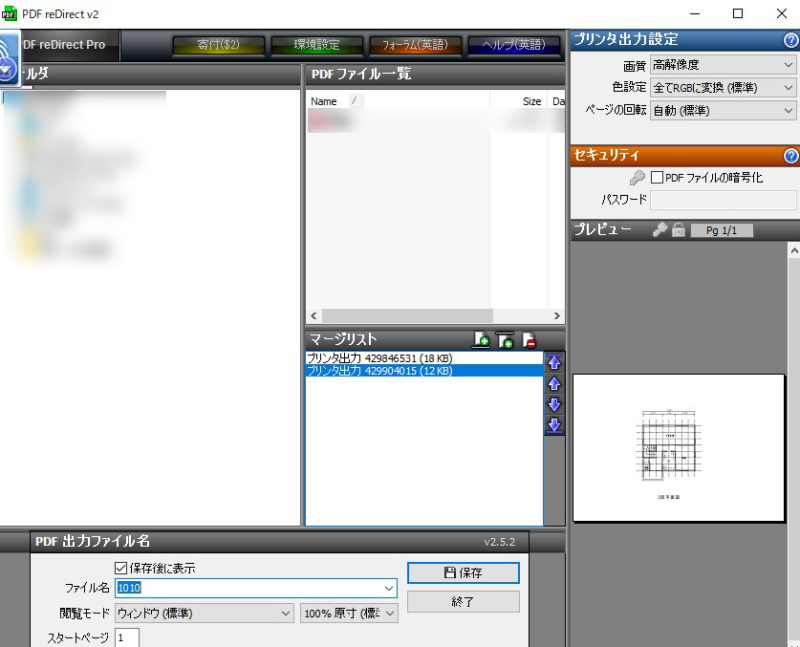
もう一度”印刷”をするとPDF化リストに追加されました。
次にPDF化したい画面に移ります。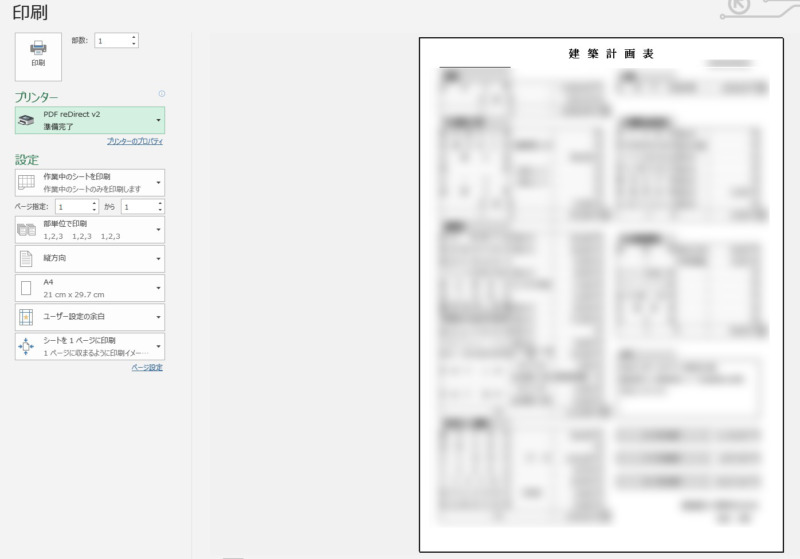
今度は試しにエクセルファイルにしてみました。
こちらも操作は通常の印刷と同じです。
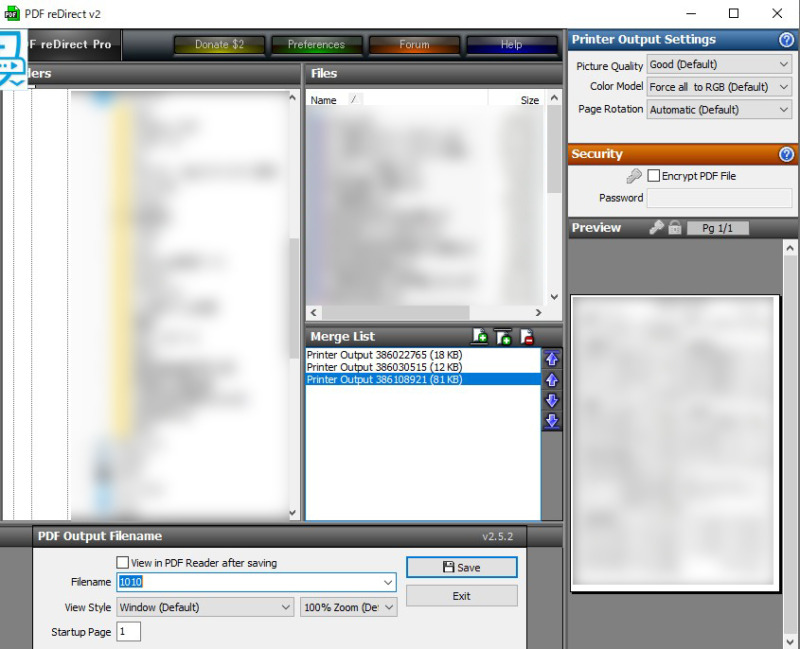
再びPDF化リストに追加されました。
PDF化の順番も簡単に変更可能!
PDFの順番を変える場合は
“Merge List”の対象ファイルを選択して
↑や↓の矢印をクリックするだけで簡単に変えられます。
これで良いと思ったら、
ダウンロード先を選択して、
ここで、Save(確定)をしてみます。
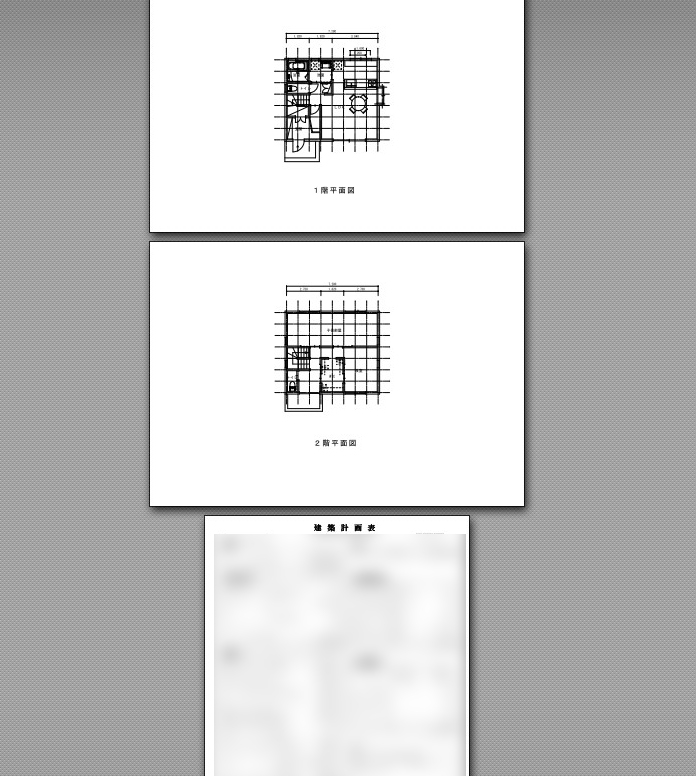
画像のように3枚のデータが
1枚のPDFに変換されました。
↓スポンサーリンク
『PDF reDirect』のダウンロードから日本語化までと使用上の注意を解説!気を付けたい【エラー】 の回避方法もお伝えします。
まずはダウンロード、インストールと日本語化手順を解説します。
ダウンロード手順を画像で解説
ダウンロード場所へは検索に『PDF reDiect』と入力して、
『窓の社』さんに入ってから飛ぶのが分かりやすいです。
緑の無料版の『Download』をクリックします。
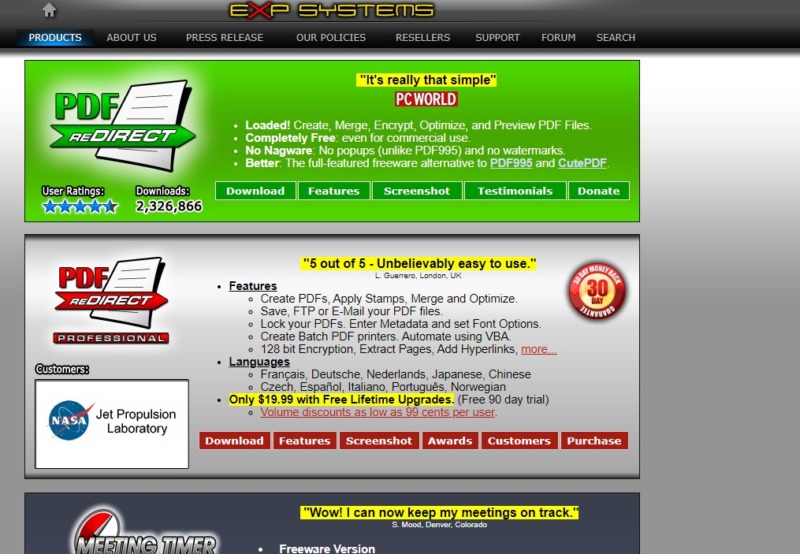
次の画面に移りました。
緑の方の一番バージョンが新しいもので
『Download Now』を押してダウンロードします。
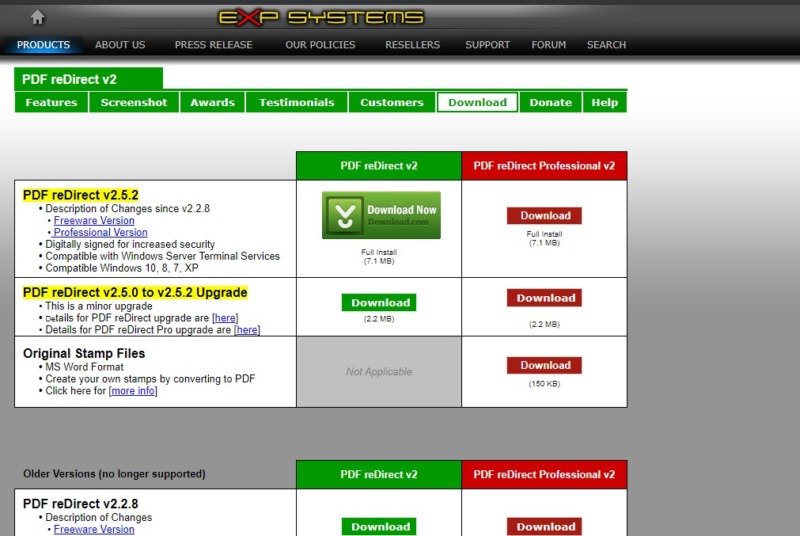
画面が変わります。
既にダウンロードが開始されていると思いますが、
されていないようでしたら
こちらでもう一度『Download Now』をクリックしてください。
インストール手順を画像で解説
インストールに移ります。
ダウンロードしたファイルを実行すると
次の画面が出てきますので、
案内に従って進めていきます。
※以前は色々と
「必要のないソフトを入れませんか?」
という案内がでていたように思うのですが、
今回試してみたらすんなりと
インストールできるようになっていました。
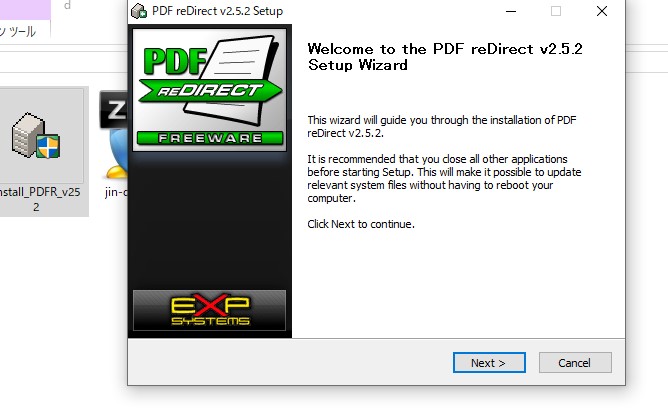

インストールが終わったら確認してみましょう。
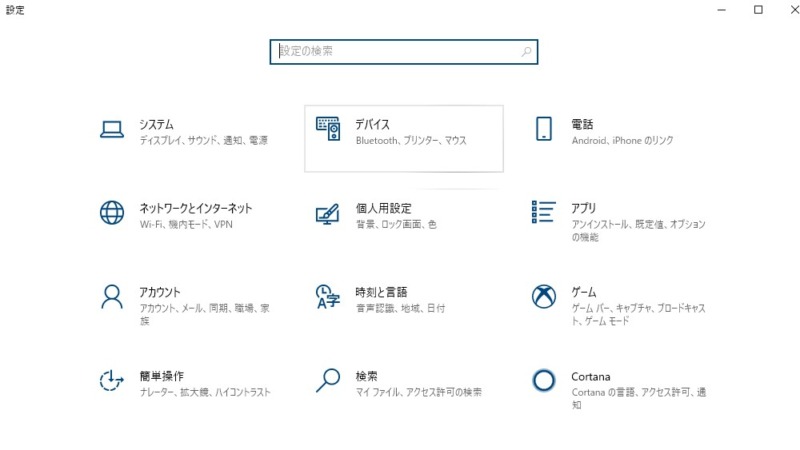
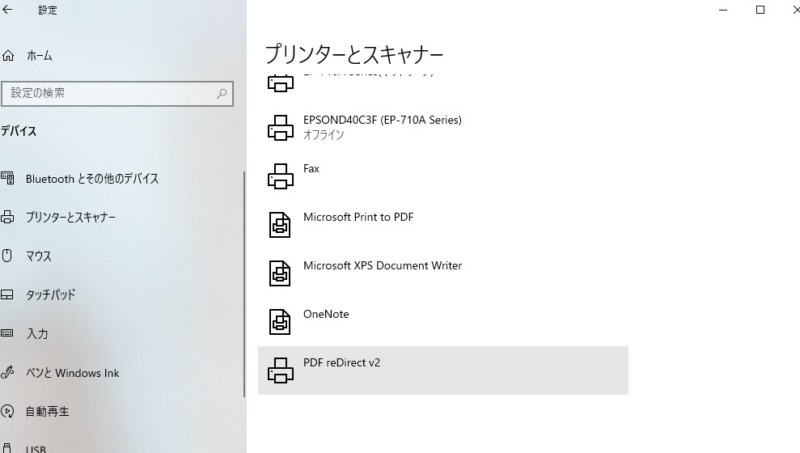
プリンタドライバーの所に
『PDF reDirect v2』が
出ていればOKです。
日本語化手順を画像で解説
日本語化したいと思います。
次の画面の『language』をjapaneseにしてOKして終了です。
作成したPDFファイルを保存する際に注意してほしいこと
このソフトを操作する上で
気を付けなければならないポイントがあります。
それはPDF化した後の保存場所と名称です。
- 一つは保存場所に日本語が入らないようにする。
- (場合によっては)保存するファイル名に日本語を入れないようにする
保存場所やファイル名に日本語が入っているとエラーが起きて保存できない場合がある
これまでいくつものパソコンにこのツールを
採用して利用している中で、
理由は全然わかりませんが、
保存場所に日本語が入っているとたいていエラーが起きます。
このエラーはフォルダー名だけでなく、
そこに至るまでの階層で少しでも
日本語が入っているとダメでした。
そのため、
デスクトップに『redirect』というフォルダーを作って
そこに保存するようにしています。
また、パソコンによっては
保存するファイル名が日本語でもエラーが
起こったことがありました。
もし起こった場合は、
とりあえず日本語を避けて保存したあとで
名称を変更してください。
このような注意点はありますが、
フリーソフトにしては相当使いやすいので、
是非お試しください!
【動画】PDF reDirectの便利な使い方
リンク
今回ご紹介したPDF reDirectは窓の社さんからどうぞ。
またスケッチアップを利用されている方は
jwwデータを簡単・無料で
sketchupに渡せる『RSjww』プラグインの
記事も書いています。
https://halu-ie.com/jww-cad-plugin-rsjww/
他にも
Jwcadの便利な使い方や
ショートカットキーの一覧表を作成したり、
建築士資格の取得ノウハウなど幅広く書いています。
お時間ありましたらそちらもどうぞご覧ください!
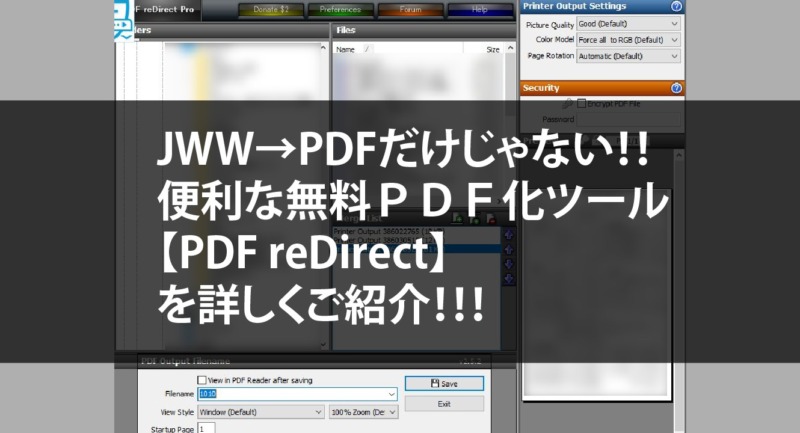
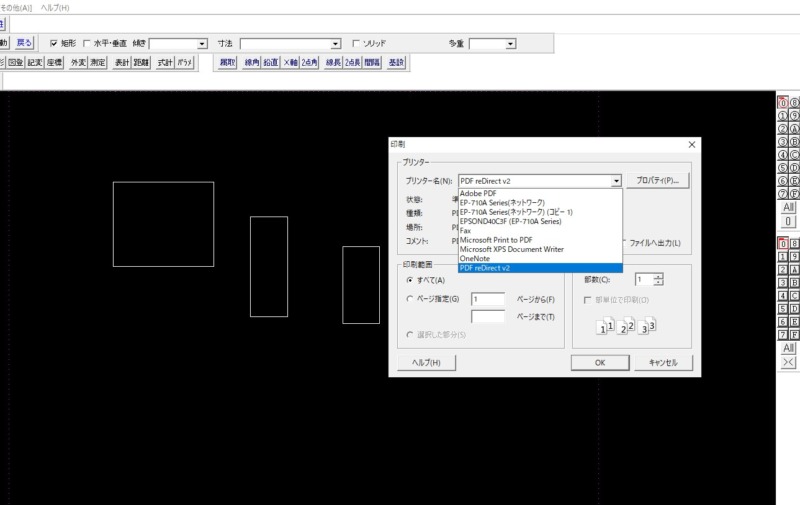
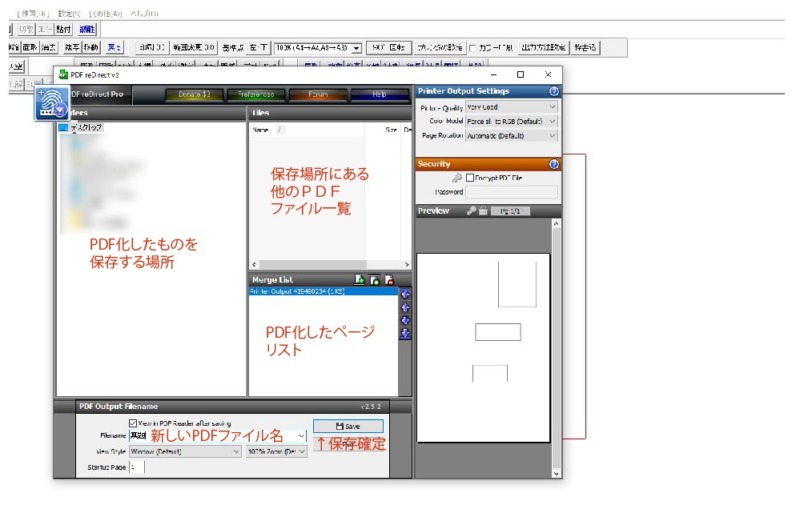
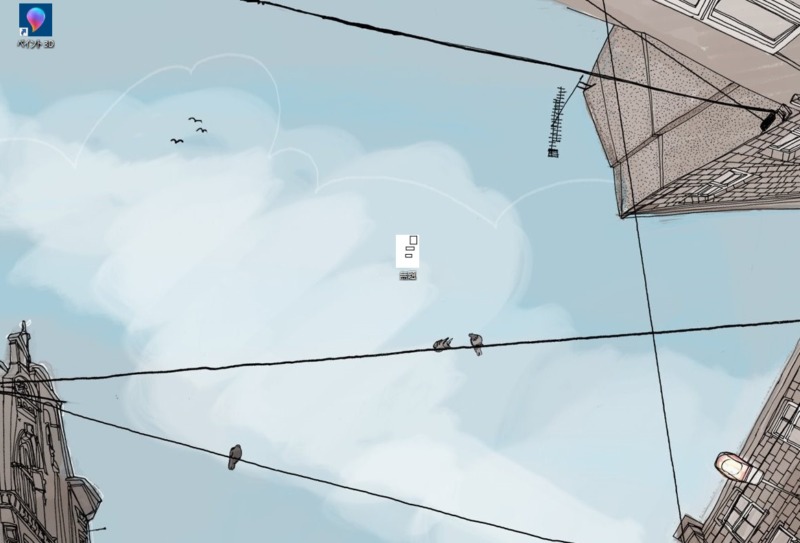

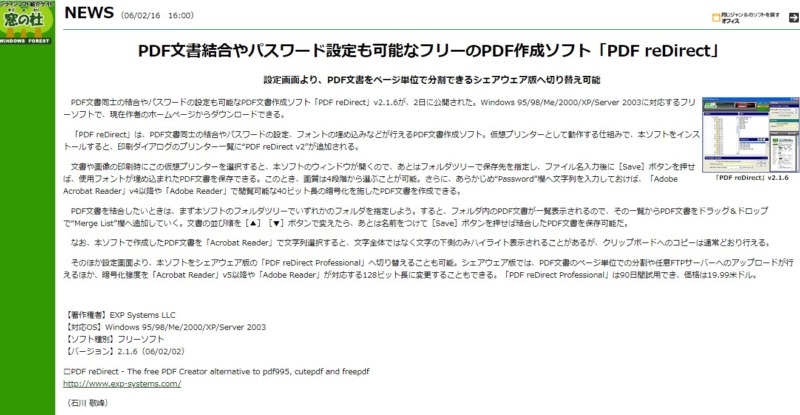
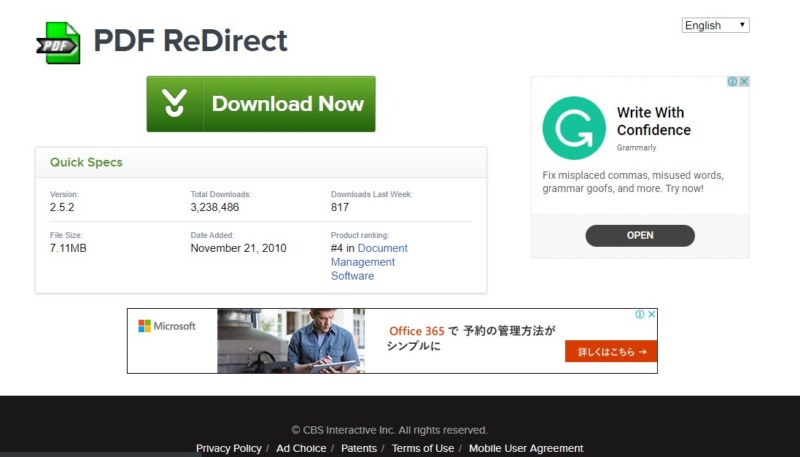
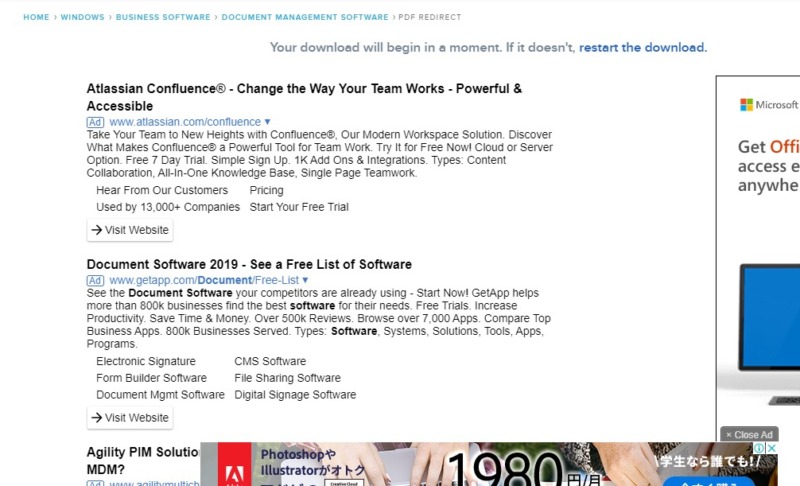

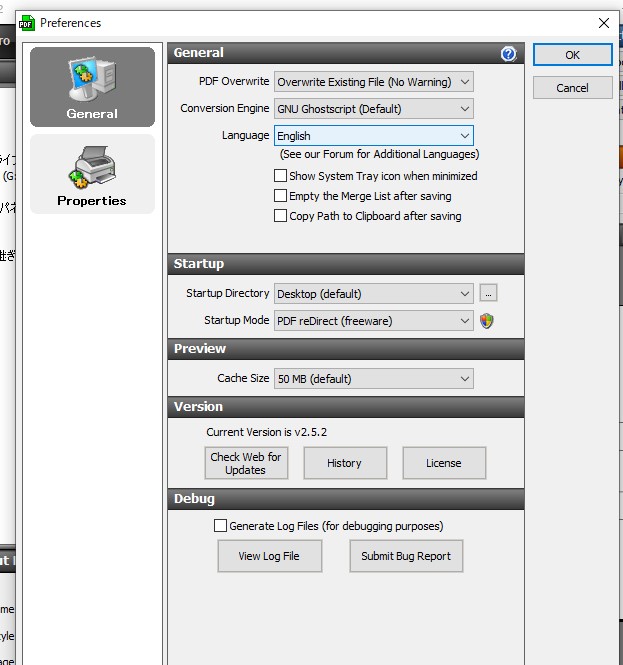
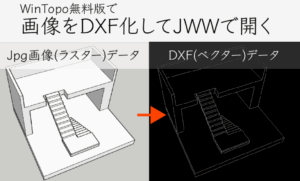







コメント
コメント一覧 (3件)
[…] https://halu-ie.com/jwcad-jww-excel-word-change-pdf/ […]
[…] 【簡単・無料】複数のJwcadデータをPDFにまとめて変換なら『PDF reDirect』が一番!(※EXCELやWord文章と一緒でも可) […]
[…] pdf redirectのダウンロード方法から使い方まで […]